Zmień rozdzielczość ekranu w Windows 10 można to zrobić kilkoma kliknięciami myszy, ale czasami ta funkcja jest wyłączona, a domyślnie są to najniższe ustawienia wyświetlania. Można w tym pomóc jedną z metod opisanych poniżej.
Rozwiązanie problemu z rozdzielczością ekranu w systemie Windows 10
Usterka związana z rozdzielczością ekranu zwykle powoduje nieprawidłowe działanie sterowników wideo lub nie. Innym powodem są przewody, przejściówki, przejściówki i złącza używane przy podłączaniu monitora.
Metoda 1: Wyczyść sterowniki instalacji
Jeśli nie możesz zmienić rozdzielczości ekranu standardową metodą, spróbuj to zrobić za pośrednictwem panelu sterowania NVIDIA i grafiki Intel lub Centrum sterowania AMD Catalyst... Służą do zarządzania treściami multimedialnymi, wyświetlania obrazów na ekranie oraz dogłębnej regulacji ustawień kart graficznych.

Więcej szczegółów:
Uruchamianie Panelu sterowania Nvidia
Zmień rozdzielczość ekranu w systemie Windows 10
Jeśli funkcja jest wszędzie zablokowana, musisz sprawdzić, czy sterowniki wideo są zainstalowane.
- Kliknij prawym przyciskiem myszy ikonę "Początek" i wybierz "Menadżer urządzeń".
- Rozwiń kartę „Karty wideo” i spójrz na informacje o karcie graficznej. Jeśli nazwa urządzenia zostanie wykryta, sterownik zostanie zainstalowany. Jeśli nie, karta wideo zostanie oznaczona jako „Podstawowa karta wideo” lub „Kontroler wideo (zgodny z VGA)”.
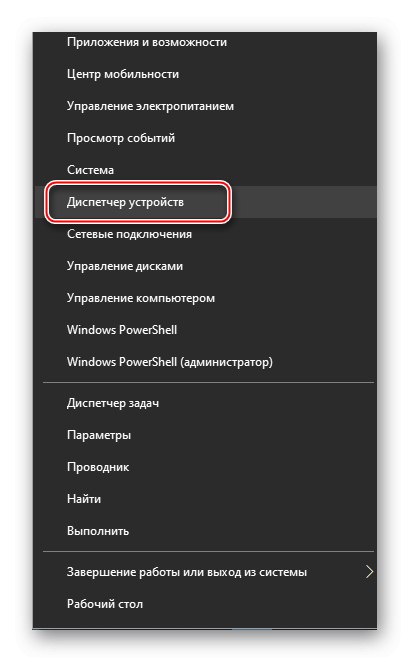
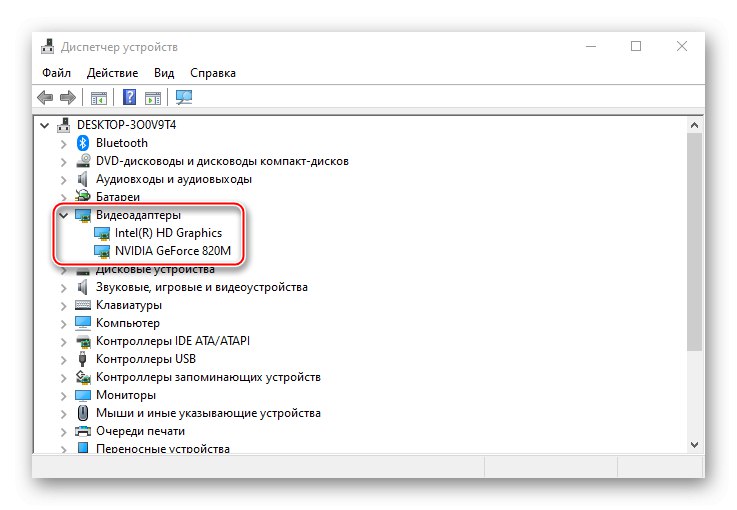
Przeczytaj także: Otwieranie „Menedżera urządzeń” w systemie Windows 10
Nawet ze sterownikiem wideo istnieje ryzyko, że nie będzie działać poprawnie. Możesz go zaktualizować za pomocą tego samego "Menadżer urządzeń"a wyszukiwanie będzie ograniczone do serwerów Microsoft i Windows. O wiele bardziej efektywne jest zainstalowanie nowego oprogramowania po usunięciu starego. Możesz całkowicie usunąć sterowniki za pomocą programu Display Driver Uninstaller... Dodatkowe sposoby - "Pasek narzędzi" lub "Menadżer urządzeń", ale w takim przypadku niektóre elementy mogą pozostać w systemie.
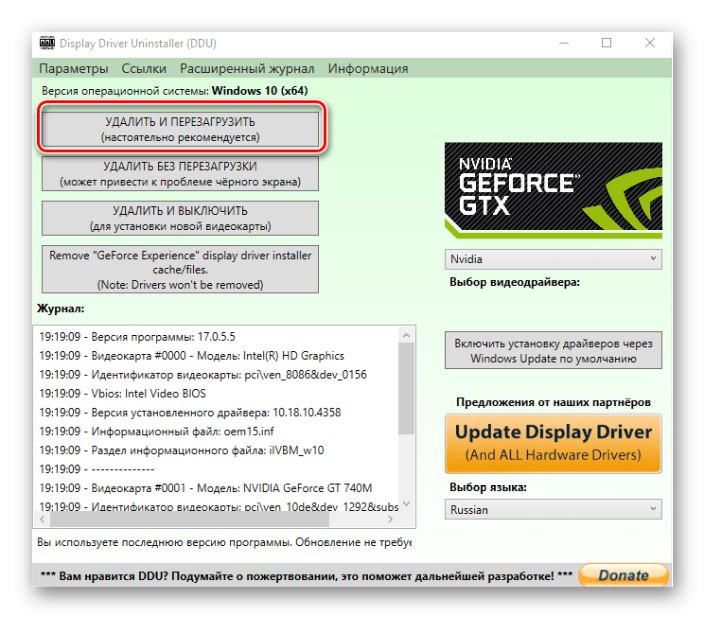
Więcej szczegółów:
Usuwanie sterowników karty graficznej
Sposoby aktualizacji sterowników karty graficznej w systemie Windows 10
W przypadku osobnej karty graficznej oprogramowanie można pobrać z oficjalnych stron Nvidii i AMD lub zainstalować za pomocą ich oprogramowania, w przypadku wbudowanej - znajdującej się na stronie producenta płyty głównej. Inne opcje to użycie programów innych firm lub standardowego narzędzia systemu Windows 10.
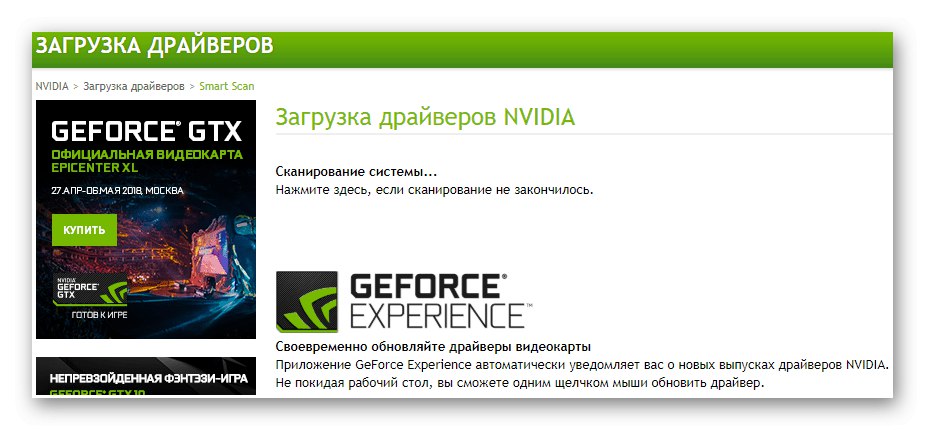
Więcej szczegółów: Instalowanie sterowników na karcie graficznej
Metoda 2: Uruchom ponownie sterownik
Firma Microsoft ma funkcję ponownego uruchamiania sterowników wideo, które można aktywować za pomocą skrótu klawiaturowego Wygraj + Ctrl + Shift + B... Ma zastosowanie tylko do systemu Windows 10 i pomaga rozwiązać problemy z wyświetlaniem, a także rozwiązać problem z aktualizacją oprogramowania karty graficznej. Po naciśnięciu przycisków zostanie odebrany pojedynczy sygnał, a ekran zacznie migać. Gdy to się stanie, spróbuj zmienić rozdzielczość ekranu. Jeśli obraz nagle pozostanie czarny, wymuś ponowne uruchomienie komputera.
Metoda 3: Sprawdź połączenie sprzętowe
Jeśli aktualizacja i ponowna instalacja sterowników nie pomogły, przyczyną mogą być uszkodzone kable, adaptery lub złej jakości adaptery, przez które podłączony jest monitor. Aby to sprawdzić, musisz je zastąpić innymi, oczywiście wykonalnymi. Jeśli to możliwe, należy również podłączyć inny monitor lub kartę graficzną, ponieważ czasami chodzi o same złącza.
Wniosek
Użytkownicy, którzy właśnie zaktualizowali system do dziesiątej wersji, czasami napotykają podobny problem. Niektóre karty graficzne poprzednich generacji mogą nie być obsługiwane przez system Windows 10. Są one instalowane ze standardowym sterownikiem wideo, który zapewnia minimalne ustawienia kolorów i podstawową rozdzielczość ekranu, tj. uniemożliwia działanie akceleratora graficznego z pełną mocą. W takim przypadku można spróbować pobrać i zainstalować sterowniki, które zostały wydane przed „tuzinem”.